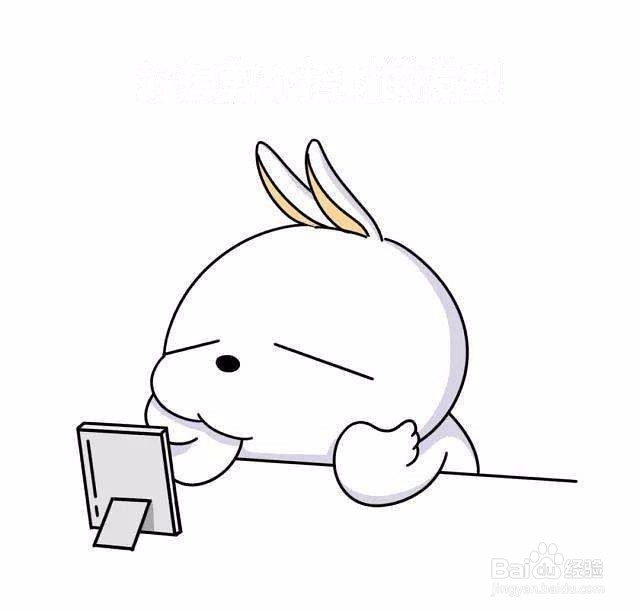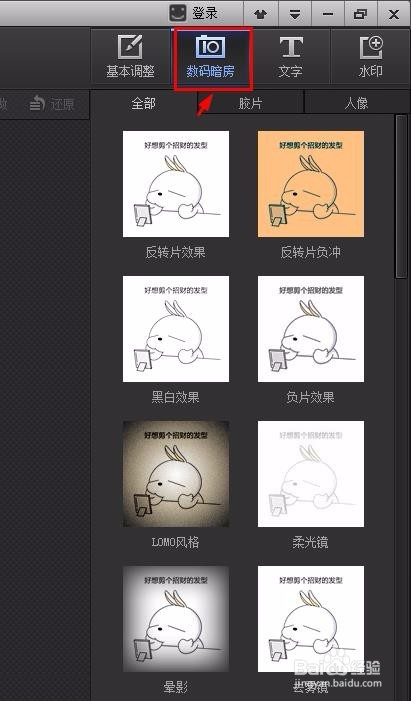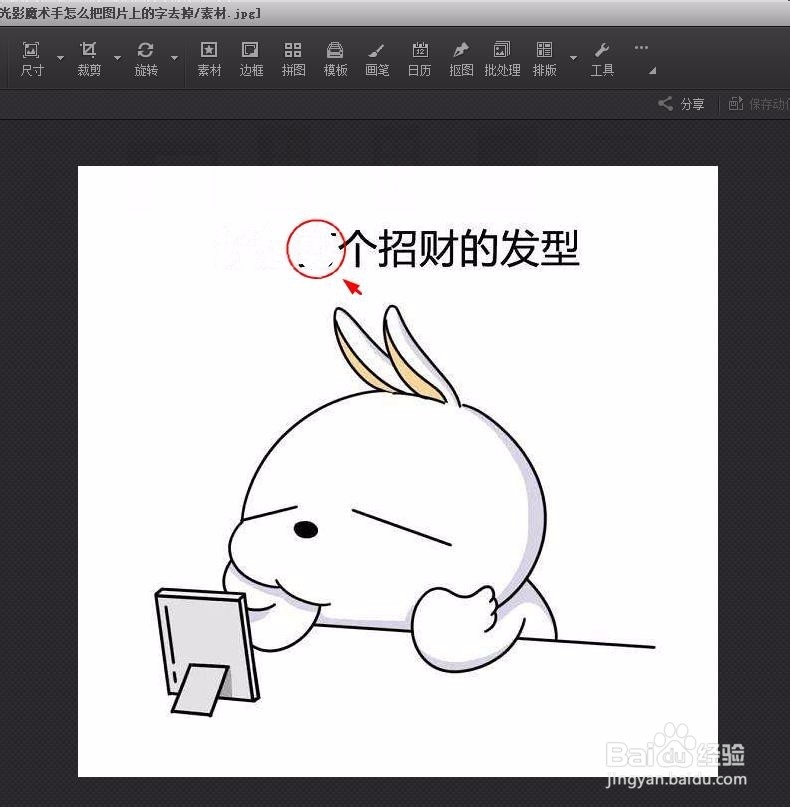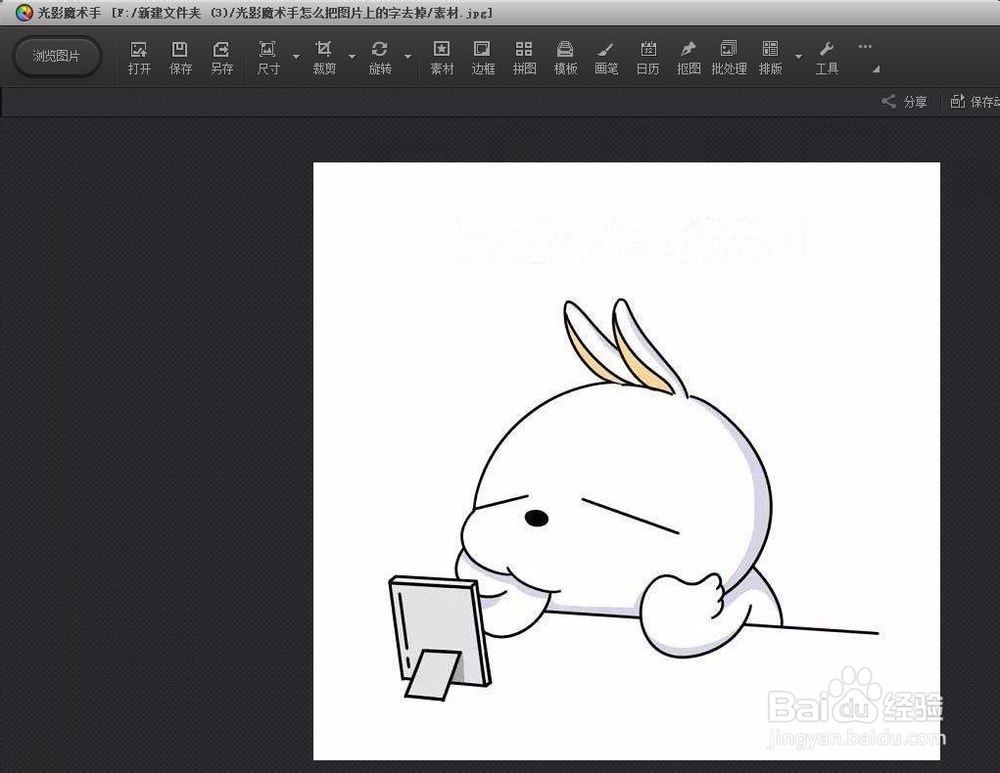光影魔术手怎么把图片上的字去掉
有时候图片中有不需要的文字,需要用修图工具去掉,那么光影魔术手怎么把图片上的字去掉呢?下面就来介绍一下用光影魔术手去掉图片上文字的方法,希望对你有所帮助。
工具/原料
光影魔术手
光影魔术手怎么把图片上的字去掉
1、第一步:选中需要去掉文字的图片,单击鼠标右键,打开方式中选择“光影魔术手”。
2、第二步:在右侧单击选择“数码暗房”。
3、第三步:在“人像”选项卡中,单击选择“祛斑”。
4、第四步:根据图片中文字的大小和需求,调节半径和力量。
5、第五步:在图片中需要去掉的文字处单击鼠标左键。
6、第六步:文字去掉后,单击“确定”按钮,完成操作。
声明:本网站引用、摘录或转载内容仅供网站访问者交流或参考,不代表本站立场,如存在版权或非法内容,请联系站长删除,联系邮箱:site.kefu@qq.com。
阅读量:62
阅读量:62
阅读量:79
阅读量:65
阅读量:37